Опубликовано 03 Окт 2021 в 14:48. В рубриках: Советы и подсказки. Вы можете следить за ответами к этой записи через RSS 2.0. Отзывы и пинг пока закрыты.
Поиск по сайту:
03.10.2021
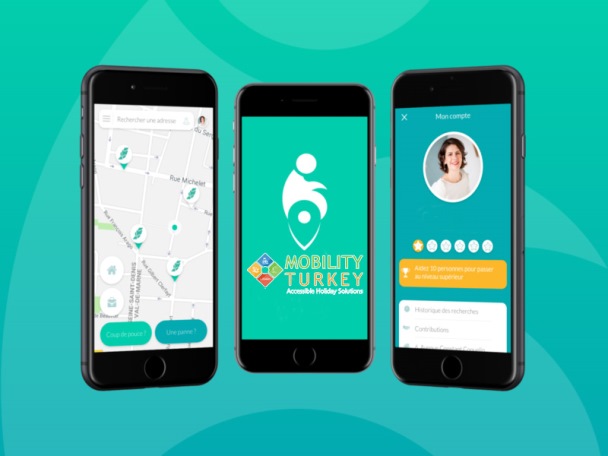
Сегодня в стране насчитывается более 14 миллионов людей с ограниченными возможностями, поэтому важно, чтобы каждый пользователь смартфона мог пользоваться этими невероятными машинами и преимуществами, которые они приносят. В самом деле, хотя поначалу вы можете этого не осознавать, многие смартфоны оснащены рядом инноваций, которые делают их доступными для всех.
Независимо от того, нужны ли вам настройки специальных возможностей из-за потери зрения или слуха или у вас есть физическая инвалидность, многие производители приложили немало усилий, чтобы их устройства были доступны каждому.
Имея это в виду, мы составили руководство по некоторым из самых умных советов по доступности телефона, которое вы можете изучить. Надеюсь, вы найдете хотя бы один или два, которые могут изменить вашу или чью-то жизнь.
Когда кто-то сталкивается с трудностями при доступе к своему смартфону, он очень скоро понимает, насколько мы зависим от него во многих вещах. Они являются жизненно важным звеном для всего, от бизнеса и общения до покупок и развлечений и многого другого.
Удивительные специальные возможности
В зависимости от марки и модели выбранного вами смартфона в него встроен целый ряд специальных возможностей, но они могут не подойти вам. Итак, вот некоторые из наиболее распространенных функций, с которыми вы можете столкнуться.
- Настроить активацию голоса
Возможность управлять своим смартфоном с помощью голоса пригодится для целого ряда задач и ситуаций. Часто сенсорные экраны и неудобные кнопки становятся сложными, и этот совет может помочь во многих из них.
Действительно, если вы настроите его правильно, вы можете использовать свой голос для выполнения большинства телефонных задач — от звонков и написания текстов или электронных писем до поиска в Интернете и использования приложений.
Для пользователей iPhone:
- Зайдите в Настройки> Специальные возможности.
- Выберите «Голосовое управление»> «Настроить голосовое управление», затем нажмите «Продолжить», и начнется загрузка программного обеспечения.
- После завершения загрузки в строке состояния появится микрофон, показывающий, что ваш iPhone слушает.
После первоначальной настройки вы можете включить или выключить голосовое управление, используя «Привет, Siri», ярлык специальных возможностей iPhone, или коснувшись переключателя «Голосовое управление» в меню «Настройки»> «Специальные возможности».
Чтобы просмотреть список полезных команд, скажите «Покажи, что сказать» или перейдите в «Настройки»> «Универсальный доступ»> «Управление голосом»> «Настроить команды».
Вам доступны несколько вариантов, в том числе:
- Язык — измените выбранный язык для управления Siri.
- Настроить команды — позволяет создавать и редактировать новые команды.
- Словарь — позволяет научить Siri новым словам для команд.
- Показать подтверждение — позволяет узнать, поняла ли Siri.
- Воспроизвести звук — звуковое подтверждение того, что Siri услышала вашу команду.
- Показать подсказки — подсказки и предложения по командам в режиме реального времени.
- Наложение — присвойте каждому экранному элементу числовое значение. Это бесценный способ использовать ваши голосовые команды, чтобы указать, к каким кнопкам или частям экрана вы хотите получить доступ.
Это не повлияет на вашу способность использовать касание для управления телефоном. А после первоначальной загрузки вам не потребуется подключение к Wi-Fi для работы голосового управления.
Для пользователей Android:
- Убедитесь, что у вас установлена последняя версия приложения Google и Android 5.0 или новее.
- Включите Привет, Google через приложение Google> Дополнительные настройки> Voice> Voice Match.
- Откройте приложение Google Play и загрузите голосовой доступ.
- После завершения загрузки перейдите в «Настройки»> «Специальные возможности»> «Голосовой доступ» и выберите «Использовать голосовой доступ».
При первом включении голосового доступа вам будет показано руководство по настройкам Привет, Google и вы пройдете через учебное пособие о том, как работает голосовой доступ.
Вы можете запустить голосовой доступ несколькими способами, сказав «Окей, Google, голосовой доступ» через панель уведомлений на главном экране или нажав кнопку активации голосового доступа. Вы можете настроить эту кнопку через «Настройки»> «Универсальный доступ»> «Голосовой доступ»> «Настройки»> «Активация».
Для управления телефоном можно использовать множество команд, таких как «Открыть Gmail», «Прокрутить вниз», «Нажать« Написать ». На странице справки по специальным возможностям Android есть огромный список, с которого можно начать работу.
- Настройте телефон на чтение текста вслух
Текстовые уведомления, сообщения, электронные письма и веб-страницы, прочитанные вам вслух, — еще один важный актив в вашем арсенале специальных возможностей.
Для пользователей iPhone просто перейдите в «Настройки»> «Специальные возможности»> «Разговорный контент». Здесь вы можете настроить любой из следующих параметров:
- Произнесите выделенный фрагмент — выделите текст и нажмите кнопку «Говорить».
- Говорить на экране. Проведение двумя пальцами вниз от верхней части дисплея означает, что ваш телефон будет читать весь экран.
- Речевой контроллер — обеспечивает быстрый доступ к экрану «Говорим» и «Говори при касании».
- Выделение содержимого — во время произнесения слов и предложений iPhone может выделять текст различными цветами и стилями.
- Обратная связь при вводе текста — по мере ввода iPhone может произносить каждый символ, целые слова, автокоррекции, автоматическое добавление заглавных букв и подсказки при вводе. Если вы хотите слышать подсказки при вводе, вам сначала нужно включить интеллектуальный ввод текста в настройках.
- Голоса — выберите любой голос и диалект для чтения.
- Скорость разговора — перетащите ползунок, чтобы изменить скорость чтения.
- Произношения — если вы хотите, чтобы определенные фразы или слова произносились определенным образом, измените их здесь.
Для пользователей Android откройте «Настройки»> «Универсальный доступ»> «TalkBack». Затем выберите Использовать TalkBack и нажмите ОК.
TalkBack — это не только чтение всего на вашем экране и редактирование текста, но и очень полезная функция Android, позволяющая выполнять бесконечное количество задач на вашем телефоне. TalkBack может делать гораздо больше: от навигации по телефону и приложениям до использования клавиатуры Брайля или назначения ярлыков для определенных жестов. Все с устной обратной связью, помогающей вам на каждом этапе пути!
- Отрегулируйте внешний вид текста и фона
Хотя все мы знаем, что можем использовать тройное касание или жест сжатия, чтобы увеличивать и уменьшать масштаб наших экранов, что, если вы хотите, чтобы ваш экран всегда было легче читать? Это легко сделать в настройках вашего телефона.
Для пользователей iPhone:
- Чтобы изменить размер шрифта экрана, перейдите в «Настройки»> «Специальные возможности»> «Дисплей и размер текста» и нажмите «Увеличить размер для специальных возможностей». Затем с помощью ползунка выберите нужный размер.
- Чтобы изменить размер элементов на экране, таких как виджеты и значки приложений, перейдите в «Настройки»> «Дисплей и яркость». Перейдите в настройки масштабирования дисплея и нажмите «Просмотр». Выберите Zoomer и затем нажмите Set. Затем перезагрузите iPhone.
Для пользователей Android:
- Чтобы изменить размер шрифта экрана, перейдите в «Настройки»> «Универсальный доступ»> «Размер шрифта». Используйте ползунок, чтобы выбрать нужный размер шрифта.
- Чтобы изменить размер элементов экрана, выберите «Настройки»> «Универсальный доступ»> «Размер экрана». Опять же, используйте ползунок, чтобы выбрать правильный размер.
Независимо от того, используете ли вы устройство Android или Apple, вы также можете настроить цвет фона экрана или использовать темный режим, чтобы улучшить контраст. При нарушении цветового зрения может помочь изменение цвета экрана или применение фильтров .
- Изменить настройки звука
Не слышите телефонные звонки, музыку или фильмы? Вам не хватает уведомлений и других полезных звуков с телефона? Помимо очевидных регуляторов громкости и громкой связи, есть и другие способы увеличить громкость.
Пользователи iPhone могут перейти в «Настройки»> «Универсальный доступ»> « Аудио / видео», чтобы настроить несколько функций. Вы можете настроить монофонический звук таким образом, чтобы все звуки воспроизводились в одном ухе при использовании наушников, изменить баланс громкости, контролировать шумоподавление, создать оповещения со светодиодной вспышкой и сделать различные приспособления для наушников.
Если у вас слуховой аппарат Made for iPhone (MFi), вы можете подключить его к iPhone через Bluetooth. Если вы перейдете в «Настройки»> «Специальные возможности»> «Слуховые устройства»> «Слуховые устройства MFi», вы сможете настроить дополнительные параметры.
Чтобы уменьшить помехи и улучшить качество звука, перейдите в «Настройки»> «Специальные возможности»> «Слуховые устройства» и включите параметр «Совместимость со слуховыми аппаратами». Дополнительную информацию можно найти на странице поддержки Apple .
Помимо игры с внутренними настройками звука телефона, пользователи Android также могут использовать приложение Sound Amplifier , загруженное из магазина Google Play. Используя наушники, он позволяет фильтровать, увеличивать и усиливать звуки вокруг вас и на вашем телефоне.
Вы можете связать слуховые аппараты со своим телефоном Android, выбрав «Настройки»> «Подключенные устройства»> «Подключить новое устройство». После того, как ваш слуховой аппарат подключен, вы можете настроить его по своему вкусу в разделе «Настройки».
- Включите субтитры и субтитры
Включение субтитров на вашем смартфоне не только упростит просмотр видео, но также обычно работает во всех приложениях на вашем телефоне, включая приложения для потоковой передачи видео и социальных сетей.
Чтобы включить это, пользователи iPhone могут зайти в «Настройки»> «Специальные возможности», выбрать «Субтитры и титры» и активировать эту функцию.
В то время как пользователи Android могут открыть «Настройки»> «Универсальный доступ»> «Настройки субтитров» и нажать «Показать субтитры». Здесь вы также можете изменить размер и стиль подписи.
Некоторые телефоны Android также имеют функцию Live Caption, которую стоит изучить.
- Изменить сенсорное управление
Для пользователей iPhone Assistive Touch — это специальная функция, которая упрощает доступ к приложениям, элементам управления и другим жестам. Это особенно полезно для людей с нарушениями моторики, которым может быть трудно выполнять ловкие действия, такие как щипание для увеличения.
Когда вы включите его, появится полупрозрачный круг, который можно перетащить в любое место на экране. Независимо от того, просматриваете ли вы Интернет, используете приложение или находитесь на главном экране, он всегда будет виден и готов помочь.
Чтобы включить Assistive Touch и настроить его возможности, просто зайдите в «Настройки»> «Универсальный доступ»> «Сенсорный». Включите его с помощью переключателя, а затем прокрутите вниз, чтобы увидеть, как вы можете настроить его для личного использования.
Вы можете многое сделать с помощью Assistive Touch, и на странице поддержки Apple есть дополнительная информация . Вы можете использовать его для доступа к меню и элементам управления вместо нажатия кнопок и для жестов несколькими пальцами. Вы даже можете создавать собственные действия и новые жесты, адаптированные специально для вас.
Разработчики Android приближаются к жестовой навигации Apple и значительно упрощают использование телефонов Android прямо из коробки. Тем не менее, есть также целый ряд превосходных приложений, которые пользователи Android могут загрузить, чтобы сделать ваш телефон Android почти полностью свободным от касания! Такие приложения, как Open Sesame , по-настоящему меняют правила игры для пользователей, которые не могут самостоятельно управлять сенсорными экранами.
- Рассмотрите варианты достижимости
Поскольку экраны смартфонов становятся все больше, у некоторых пользователей появляется неприятный побочный эффект. Хотя эти большие экраны обеспечивают фантастический кинематографический просмотр и захватывающие игры, они могут затруднить некоторым пользователям доступ к определенным частям экрана.
Эти большие экраны могут быть тяжелыми и довольно громоздкими, поэтому всегда убедитесь, что у вас есть страховка мобильного телефона на случай любых ошибок.
Встроенная в iPhone функция Reachability помогает решить некоторые из этих трудностей. Чтобы включить достижимость, откройте «Настройки»> «Универсальный доступ»> «Коснитесь» и включите «Доступность». Это дает вам возможность приближать верхнюю часть экрана к центру всякий раз, когда вам это нужно — так что больше не потребуется неприятного растягивания пальцев!
Также ознакомьтесь с этими 27 удивительными хитростями для iPhone, чтобы узнать, как включить клавиатуру для одной руки на вашем iPhone.
Хотя Android еще не имеет встроенного официального режима, такого как Reachability (скрещены пальцы для Android 12), некоторые производители телефонов все равно добавили свои собственные версии.
комментарии (0)